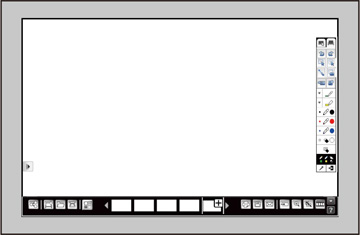- Pressione o botão Whiteboard no controle remoto ou na unidade de controle. Você vê a tela do quadro branco, com as barras de ferramentas principal e inferior:
- Para
mover a barra de ferramentas principal para o outro lado da tela,
selecione a seta
 .
Observação: Você pode usar a caneta ou o seu dedo (BrightLink Pro 1430Wi) para mover as setas para cima ou para baixo.
.
Observação: Você pode usar a caneta ou o seu dedo (BrightLink Pro 1430Wi) para mover as setas para cima ou para baixo. - Para
adicionar uma nova página, selecione o ícone
 de nova
página na barra de ferramentas inferior. A sua página atual
aparece como uma miniatura na barra de ferramentas inferior.
de nova
página na barra de ferramentas inferior. A sua página atual
aparece como uma miniatura na barra de ferramentas inferior. - Para
fechar a barra de ferramentas principal, selecione o ícone
 na parte
inferior da barra de ferramentas.
na parte
inferior da barra de ferramentas.
- Para
mostrar ou esconder a barra de ferramentas inferior, selecione uma
das setas
 .
.